Χαρακτηριστικά: Σε περίπτωση σημαντικής απώλειας δεδομένων στο τηλέφωνό σας Samsung, μπορείτε να δημιουργήσετε αντίγραφα ασφαλείας. Αυτή η ανάρτηση θα σας δείξει πώς μπορείτε να δημιουργήσετε εύκολα αντίγραφα ασφαλείας των μηνυμάτων Samsung για να αντιμετωπίσετε διάφορα θέματα. Συνιστώνται 3 καλύτερες εφαρμογές δημιουργίας αντιγράφων ασφαλείας SMS για να σας βοηθήσουν να δημιουργήσετε αντίγραφα ασφαλείας διαφορετικών μηνυμάτων σε τηλέφωνα Samsung Galaxy S9 / S8 / S7 / S6 / S5 / S4 / S3 και Note.
"Είμαι χρήστης του Samsung Galaxy S8 και χρησιμοποιώ πάντα την εφαρμογή δημιουργίας αντιγράφων ασφαλείας και επαναφοράς SMS για δημιουργία αντιγράφων ασφαλείας όλων των τύπων μηνυμάτων κειμένου σε αυτό το τηλέφωνο Android. Αλλά πρόσφατα, παρατήρησα ότι αυτή η εφαρμογή δημιουργίας αντιγράφων ασφαλείας μηνυμάτων δεν μπορεί να εντοπίσει και να δημιουργήσει αντίγραφα ασφαλείας του T-Mobile Μηνύματα RCS. Υπάρχει κάποια καλή εναλλακτική λύση για τη δημιουργία αντιγράφων ασφαλείας των μηνυμάτων τηλεφώνου Samsung; "
"Θέλω να δημιουργήσω αντίγραφα ασφαλείας μηνυμάτων κειμένου στο Samsung Galaxy S6 μου αλλά δεν ξέρω πώς; Υπάρχει κάποια αξιόπιστη εφαρμογή δημιουργίας αντιγράφων ασφαλείας Android; Θα είναι υπέροχο εάν υπάρχει μια επίσημη υπηρεσία δημιουργίας αντιγράφων ασφαλείας δεδομένων Samsung. Οποιαδήποτε βοήθεια;"
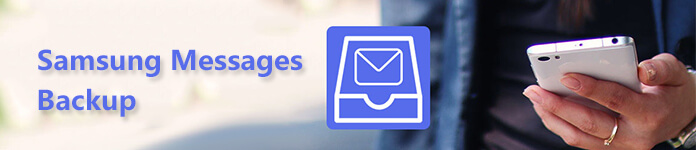
Σε αντίθεση με τις φωτογραφίες, τα βίντεο και άλλα αρχεία στη συσκευή σας Android, τα μηνύματα δεν μπορούν να μεταφερθούν απευθείας μεταξύ τηλεφώνου και υπολογιστή Samsung Galaxy. Έτσι, όταν πρόκειται για δημιουργία αντιγράφων ασφαλείας μηνυμάτων Samsung, ίσως να μην έχετε ιδέα πώς να το κάνετε και ποια εφαρμογή δημιουργίας αντιγράφων ασφαλείας δεδομένων Android πρέπει να χρησιμοποιήσετε.
Βασικά, έχετε δύο τρόπους δημιουργίας αντιγράφων ασφαλείας των μηνυμάτων Samsung, τρόπος συγχρονισμού και μεταφοράς. Μπορείτε να δημιουργήσετε αντίγραφα ασφαλείας των μηνυμάτων Samsung συγχρονίζοντας με το Samsung Cloud ή την υπηρεσία Google. Ή μπορείτε να μεταφέρετε μηνύματα κειμένου από τηλέφωνο Samsung σε υπολογιστή μέσω του Smart Switch.
Είναι πολύ απαραίτητο να κάνετε τακτικά διάφορα αντίγραφα ασφαλείας δεδομένων Android. Τώρα μπορείτε να ακολουθήσετε τον παρακάτω οδηγό για τη δημιουργία αντιγράφων ασφαλείας των μηνυμάτων Samsung.
Προτού δημιουργήσετε αντίγραφα ασφαλείας των μηνυμάτων Samsung και άλλων δεδομένων Samsung Cloud, πρέπει να εγγραφείτε Λογαριασμός Samsung. Στη συνέχεια, μπορείτε να ακολουθήσετε τα επόμενα βήματα για να δημιουργήσετε αντίγραφα ασφαλείας των μηνυμάτων κειμένου σας.
Βήμα 1 Πρώτον, πρέπει να συνδεθείτε στον λογαριασμό σας Samsung. Μπορείτε να πατήσετε ρυθμίσεις > Cloud και λογαριασμός > Λογαριασμοί > Λογαριασμός Samsung για να συνδεθείτε στον προσωπικό σας λογαριασμό. Επίσης, μπορείτε να δημιουργήσετε έναν νέο λογαριασμό εδώ.
Βήμα 2 Επιστροφή στην Cloud και λογαριασμός επιλογή και επιλέξτε Samsung Cloud. Εδώ μπορείτε να επιλέξετε Μηνύματα (SMS) στο Ρυθμίσεις αντιγράφων ασφαλείας.
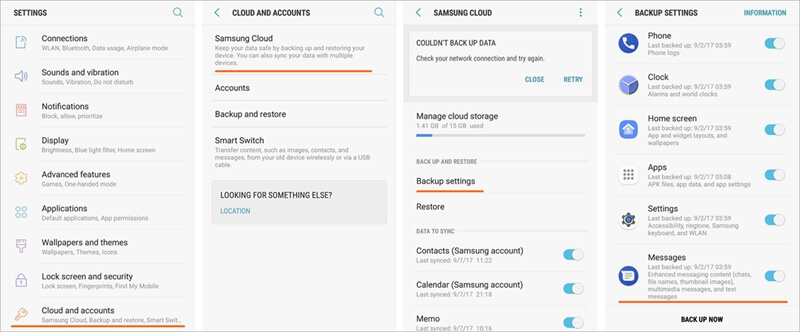
Βήμα 3 Πατήστε Back Up Now για να ξεκινήσετε να δημιουργείτε αντίγραφα ασφαλείας των μηνυμάτων Samsung. Μπορείτε να ενεργοποιήσετε το Αυτόματο αντίγραφο ασφαλείας δυνατότητα αυτόματης δημιουργίας αντιγράφων ασφαλείας μηνυμάτων στο τηλέφωνό σας Samsung Galaxy.
Εάν θέλετε να δημιουργήσετε αντίγραφα ασφαλείας των μηνυμάτων στη συσκευή σας Samsung σε υπολογιστή, θα πρέπει να δώσετε μεγαλύτερη προσοχή σε αυτό το μέρος. Εδώ προτείνουμε ειλικρινά τους ισχυρούς Αντίγραφα ασφαλείας και επαναφορά δεδομένων Android για να σας βοηθήσουμε να δημιουργήσετε αντίγραφα ασφαλείας των μηνυμάτων Samsung. Έχει τη δυνατότητα δημιουργίας αντιγράφων ασφαλείας διαφόρων αρχείων Android όπως επαφές, μηνύματα, αρχεία καταγραφής κλήσεων, εικόνες, βίντεο, ήχο και έγγραφα με ένα κλικ. Επιπλέον, σας επιτρέπει να δείτε αυτά τα δεδομένα και να επαναφέρετε επιλεκτικά αρχεία Android.
Βήμα 1 Δωρεάν λήψη, εγκατάσταση και εκτέλεση αυτού του λογισμικού δημιουργίας αντιγράφων ασφαλείας μηνυμάτων Samsung στον υπολογιστή σας. Συνδέστε τη σειρά Samsung Galaxy S9 / S8 / S7 / S6 / S5 / S4 / S3 ή Note σε αυτό με καλώδιο USB. Όταν εισάγετε την κύρια διεπαφή, ορίστε την τρίτη επιλογή Android Data Backup & Restore.

Βήμα 2 Δύο λύσεις δημιουργίας αντιγράφων ασφαλείας δεδομένων παρέχονται για εσάς, Backup δεδομένων συσκευών και Πατήστε Backup με ένα κλικ.

Εάν επιλέξετε "Δημιουργία αντιγράφων ασφαλείας δεδομένων συσκευής", μπορείτε να επιλέξετε συγκεκριμένους τύπους δεδομένων για τους οποίους θέλετε να δημιουργήσετε αντίγραφα ασφαλείας. Υποστηρίζεται οποιοσδήποτε τύπος δεδομένων που χρησιμοποιείται συχνά, όπως μηνύματα, επαφές, αρχεία καταγραφής κλήσεων, εικόνες, βίντεο, ήχος και άλλα.

Μπορείτε να δημιουργήσετε αντίγραφα ασφαλείας όλων των δεδομένων σας Android με ένα κλικ χρησιμοποιώντας τη λειτουργία "Δημιουργία αντιγράφων ασφαλείας με ένα κλικ".
Βήμα 3 Πατήστε Αρχική κουμπί για να δημιουργήσετε αντίγραφα ασφαλείας των μηνυμάτων Samsung αμέσως. Επιτρέπεται να επιλέξετε έναν κατάλληλο φάκελο αρχείου προορισμού για το αντίγραφο ασφαλείας SMS. Στη συνέχεια κάντε κλικ στο OK για να ολοκληρώσετε ολόκληρη τη διαδικασία δημιουργίας αντιγράφων ασφαλείας.
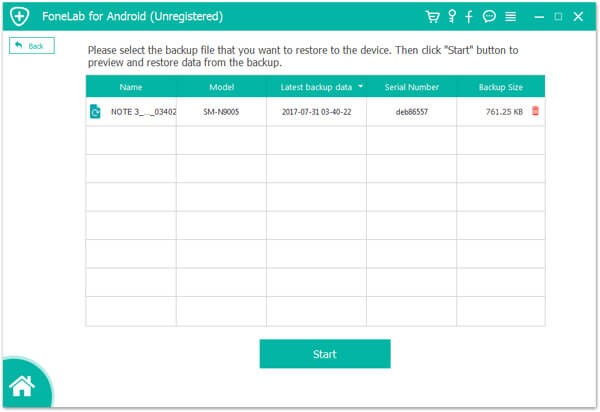
Εκτός από το Samsung Cloud, μπορείτε επίσης να βασιστείτε στο Samsung Kies για να δημιουργήσετε αντίγραφα ασφαλείας των πολύτιμων μηνυμάτων κειμένου σας. Samsung Kies είναι ένα άλλο επίσημο δωρεάν λογισμικό που παρέχει έναν απλό τρόπο μεταφοράς αρχείων Samsung, διαχείρισης δεδομένων και λήψης νέων εφαρμογών.
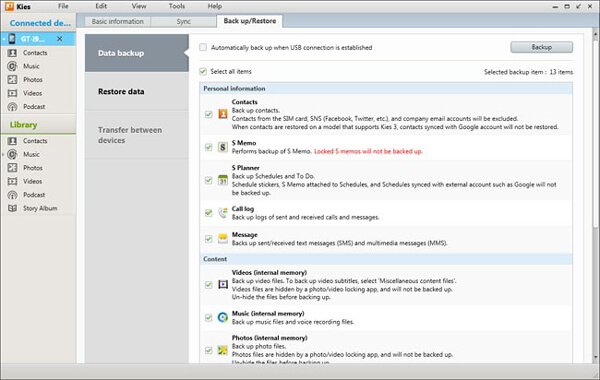
Βήμα 1 Πραγματοποιήστε λήψη και εκκίνηση του Samsung Kies στον υπολογιστή σας. Συνδέστε το τηλέφωνό σας Samsung Galaxy σε αυτό με καλώδιο USB. Θα εντοπίσει αυτόματα τη συσκευή Android.
Βήμα 2 Κάντε κλικ στο Δημιουργία αντιγράφων ασφαλείας / Επαναφορά επιλογή στην επάνω γραμμή. Στη συνέχεια, επιλέξτε Εφεδρική αποθήκευση δεδομένων > Μήνυμα > εφεδρικός για να ξεκινήσετε τη διαδικασία δημιουργίας αντιγράφων ασφαλείας των μηνυμάτων Samsung.
Smart Switch προσφέρει έναν γρήγορο τρόπο συγχρονισμού και μεταφοράς διαφόρων αρχείων Android στη συσκευή Samsung. Σας επιτρέπει να μεταφέρετε εύκολα δεδομένα από παλιά συσκευή Samsung σε νέα. Επιπλέον, καθιστά πολύ απλή τη δημιουργία αντιγράφων ασφαλείας μηνυμάτων, επαφών, φωτογραφιών και άλλων από το τηλέφωνο Samsung Galaxy στον υπολογιστή.

Βήμα 1 Εγκαταστήστε και εκτελέστε το Samsung Smart Switch στον υπολογιστή σας και συνδέστε το τηλέφωνό σας σε αυτόν. Θα σας ζητηθεί να επιτρέψετε δικαιώματα πρόσβασης. Παρακέντηση Επιτρέψτε Στο τηλέφωνό σας.
Βήμα 2 Τραβήξτε προς τα κάτω το σκιά ειδοποίησης σύροντας προς τα κάτω από την επάνω γραμμή. Στη συνέχεια, πατήστε το κοινοποίηση for άλλες επιλογές USB.
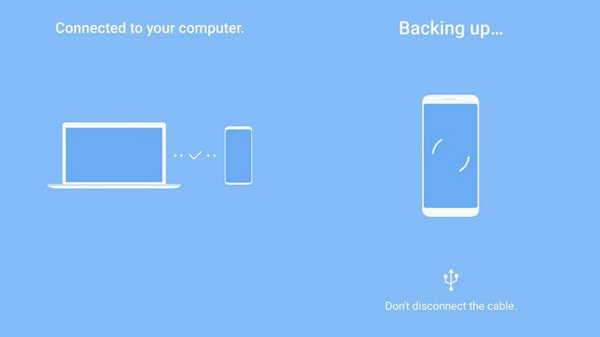
Βήμα 3 Αγγίξτε το Μεταφέρετε αρχεία επιλογή για δημιουργία αντιγράφων ασφαλείας δεδομένων Samsung στον υπολογιστή σας.
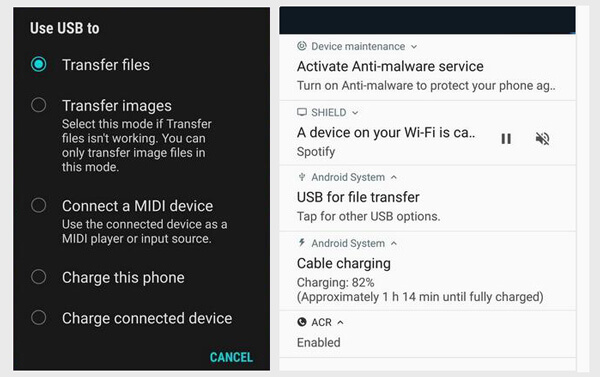
Εάν θέλετε να δημιουργήσετε αντίγραφα ασφαλείας των μηνυμάτων κειμένου της Samsung στην κάρτα SD, μπορείτε να χρησιμοποιήσετε το SMS Backup & Επαναφορά εφαρμογή. SMS Backup & Restore είναι μια από τις πιο δημοφιλείς εφαρμογές δημιουργίας αντιγράφων ασφαλείας δεδομένων Android που μπορούν να σας βοηθήσουν να εξαγάγετε SMS από το Android.

Βήμα 1 Βρείτε την εφαρμογή δημιουργίας αντιγράφων ασφαλείας και επαναφοράς SMS στο Google Play Store και εγκαταστήστε την στο τηλέφωνό σας Samsung.
Βήμα 2 Πατήστε το εικονίδιο για να ανοίξετε αυτήν την εφαρμογή δημιουργίας αντιγράφων ασφαλείας για μηνύματα κειμένου. Στη συνέχεια, πατήστε BACKUP επιλογή.
Βήμα 3 Θα δείτε ένα αναδυόμενο παράθυρο Δημιουργία νέου αντιγράφου ασφαλείας παράθυρο. Εδώ μπορείτε να εισαγάγετε το όνομα αντιγράφου ασφαλείας. Στη συνέχεια, επιλέξτε τις συγκεκριμένες μετατροπές για τις οποίες θέλετε να δημιουργήσετε αντίγραφα ασφαλείας. Τέλος, πατήστε OK για να ξεκινήσετε την εξαγωγή μηνυμάτων κειμένου από το Android.
Μιλήσαμε για το Αντίγραφα μηνυμάτων της Samsung σε αυτήν την ανάρτηση. Μπορείτε εύκολα να βρείτε τη μέθοδο που προτιμάτε αφού διαβάσετε αυτήν την ανάρτηση για να δημιουργήσετε αντίγραφα ασφαλείας των μηνυμάτων κειμένου στο τηλέφωνό σας Samsung Galaxy. Αφήστε μας ένα μήνυμα εάν στο σχόλιο εάν εξακολουθείτε να έχετε κάποιο παζλ.